جدول المحتويات
إذا كنت تبحث عن بعض الحيل الخاصة لتنسيق رقم الهاتف برمز البلد ، فأنت في المكان المثالي. في هذه المقالة ، سنناقش خمس حيل خاصة لتنسيق أرقام الهواتف برموز البلدان في Excel. دعنا نتبع الدليل الكامل لمعرفة كل هذا. في هذا البرنامج التعليمي ، ستتعلم تنسيق رقم الهاتف برمز البلد في Excel.
تنزيل Practice Workbook
تنزيل هذا المصنف التدريبي للتمرين أثناء قراءة هذه المقالة.
تنسيق رقم الهاتف برمز البلد.xlsx
5 طرق لتنسيق رقم الهاتف برمز البلد في Excel
هنا ، لدينا مجموعة بيانات تحتوي على الهاتف ارقام بعض افراد الشركة المتحدة. نريد الآن الحصول على رمز البلد +1 (وهو رمز البلد للولايات المتحدة الأمريكية) قبل أرقام الهواتف في العمود مهيأ رقم .
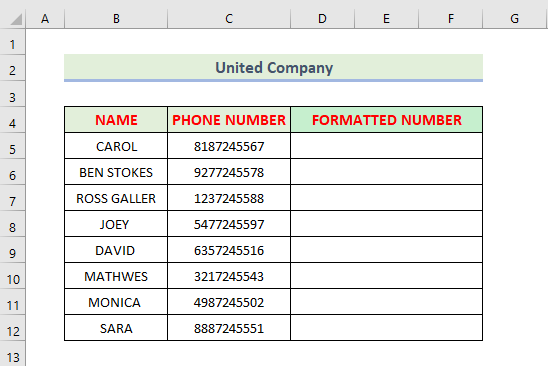
في الأقسام التالية ، سنستخدم خمس طرق لتنسيق أرقام الهواتف هذه برموز البلدان.
1. استخدام تنسيق الخلايا لتنسيق رقم الهاتف برمز البلد
لإضافة رمز البلد في العمود الرقم المنسق ، عليك اتباع الخطوات التالية.
الخطوات:
- حدد الهاتف الأرقام من نطاق الخلايا C5: C12 .

- اضغط على Ctrl + 1 . عندما يفتح مربع الحوار تنسيق الخلايا ، اختر مخصص واكتب +1 (000) 000-0000 ، ثم انقر فوق موافق .

النتيجة:
أخيرًا ، ستحصل على الإخراج كما يلي :

اقرأ المزيد: كيفية كتابة رقم الهاتف في Excel (كل طريقة ممكنة)
2. استخدام علامات الاقتباس المزدوجة للإضافة رمز البلد في رقم الهاتف
إنها أسرع طريقة لإضافة رمز البلد إلى رقم الهاتف. في هذه الطريقة ، يجب عليك إضافة +1 (رمز البلد للولايات المتحدة الأمريكية) قبل أرقام الهواتف.
أدخل الصيغة التالية في الخلية D5 :
="+1"&C5 في هذه الصيغة ، الخلية C5 هي رقم الهاتف.

- اضغط على أدخل ثم اسحب رمز مقبض التعبئة .

النتيجة:
بعد ذلك ، ستحصل على رقم الهاتف المنسق الذي يحتوي على رمز البلد.

3. باستخدام CONCATENATE Function لإضافة رمز البلد في Excel
إذا كنت ترغب في إضافة صيغة لإضافة رمز البلد قبل رقم الهاتف ، فحينئذٍ ستختار وظيفة CONCATENATE .
لذا ، في مجموعة البيانات الخاصة بنا ، الصيغة هي التالية لـ الخلية D5.
=CONCATENATE("+1",C5) في هذه الصيغة ، الخلية C5 هي رقم الهاتف والخلية D5 هو رقم الهاتف المنسق.

- اضغط على أدخل ثم اسحب أيقونة مقبض التعبئة .

النتيجة:
بعد ذلك ، ستحصل على الهاتف المنسق n رقم يحتوي على رمز البلد.

في النهاية ، يمكنكانظر ، نجحت طريقتنا في تنسيق رقم الهاتف برموز البلدان في Excel.
4. استخدام الدالة NUMBERVALUE لتنسيق رقم الهاتف برمز البلد
الدالة NUMBERVALUE بشكل أساسي يحول النص إلى رقم بطريقة مستقلة عن اللغة.
البنية:
= NUMBERVALUE (Text، [Decimal_separator]، [Group_separator])في مجموعة البيانات الخاصة بنا ، نستخدم الصيغة التالية في الخلية D5 .
=NUMBERVALUE("+1"&C5) في هذه الصيغة ، الخلية C5 هو رقم الهاتف والخلية D5 هي رقم الهاتف المنسق.

- اضغط على أدخل ثم اسحب رمز مقبض التعبئة .

النتيجة:
بعد ذلك ، سوف تحصل على رقم الهاتف المنسق الذي يحتوي على رمز الدولة.

اقرأ المزيد: [محلول!]: تنسيق رقم هاتف Excel غير العمل (4 حلول)
5. استخدام الدالة IF لإضافة رمز البلد
في مجموعة البيانات الخاصة بنا ، سنستخدم الدالة IF لإضافة رمز البلد.
في مجموعة البيانات الخاصة بنا ، نستخدم الدالة IF بهذه الطريقة.
=IF(C5"","+1"&C5,"") هنا ، في هذه الصيغة ، الخلية C5 هي رقم الهاتف.

- اضغط على أدخل ثم اسحب رمز مقبض التعبئة .

النتيجة:
بعد ذلك ، ستحصل على رقم الهاتف المنسق الذي يحتوي على رمز الدولة في Excel.

الخاتمة
هذه نهاية اليومجلسة. أعتقد بشدة أنه من الآن فصاعدًا يمكنك تنسيق أرقام الهواتف برموز البلدان. إذا كان لديك أي استفسارات أو توصيات ، فيرجى مشاركتها في قسم التعليقات أدناه.
لا تنس التحقق من موقعنا على الويب Exceldemy.com للتعرف على المشكلات والحلول المختلفة المتعلقة ببرنامج Excel. استمر في تعلم طرق جديدة واستمر في النمو!

